Discord: met instant messaging kun je je PlayStation Network-account koppelen
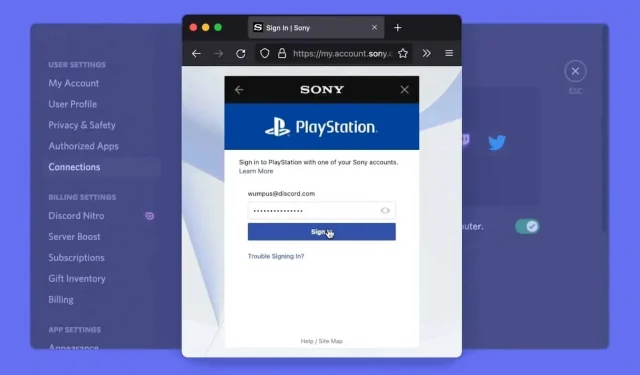
PlayStation Network-accountaanmelding wordt geleidelijk uitgerold voor Discord-gebruikers.
Na maanden wachten is het nu mogelijk om PS5- en PS4-activiteit in Discord weer te geven: “We rollen langzaam de mogelijkheid uit om je PSN-account aan Discord te koppelen en je PS5- en PS4-gamingactiviteit weer te geven op je gebruikersprofiel! Als je je Discord-account al hebt gekoppeld aan een andere dienst waarmee je je activiteit kunt bekijken, werkt dat bij ons precies hetzelfde. Je kunt er zelfs voor kiezen om je PlayStation Network Online ID op je profiel weer te geven, zodat je Discord-vrienden je kunnen toevoegen en volgen. Dit is vooral handig om te zien of je vriend momenteel een game speelt die crossplay op een ander platform ondersteunt.»
Koppel je PSN-account aan Discord, gids
- Om je Discord-account aan je PlayStation Network-account te koppelen, open je Discord en ga je naar Gebruikersinstellingen > Verbindingen op je computer of webapp.
- Ga op uw mobiele apparaat naar Gebruikersinstellingen > Verbindingen.
- Op deze pagina zie je het nieuw toegevoegde PlayStation-pictogram. Kies het en de wereld van Discord zal van jou zijn
- Vanaf daar verschijnt een browservenster om uw PlayStation-account te autoriseren. Gebruik het om in te loggen op uw account op de inlogpagina
- Eenmaal ingelogd, heeft je PlayStation Network-account twee nieuwe opties: “Show on Profile” en “Show PlayStation Network on Your Status”. Je PlayStation Online ID laten zien is geweldig, maar je game-activiteit laten zien is veel leuker en zal je vrienden aanmoedigen om met je mee te doen.
- De game die je momenteel speelt op PS5 of PS4 wordt nu weergegeven in je gebruikersprofiel zodat al je vrienden en communityleden ze kunnen zien!
- Houd er rekening mee dat in uw PSN-privacyinstellingen uw online PSN-status en -zichtbaarheid momenteel moet zijn ingesteld op “Iedereen” om uw status zichtbaar te maken in Discord.



Geef een reactie